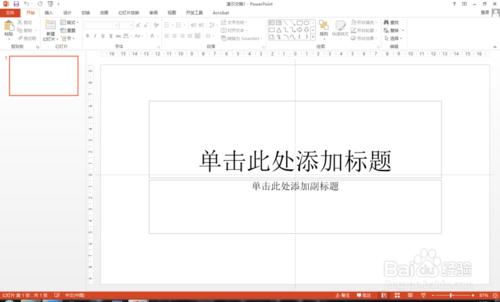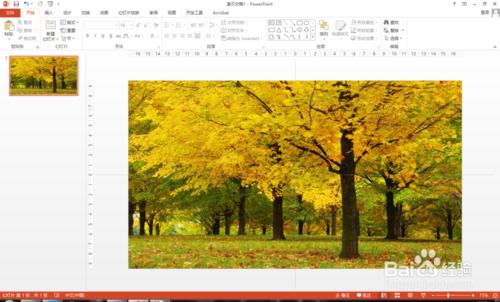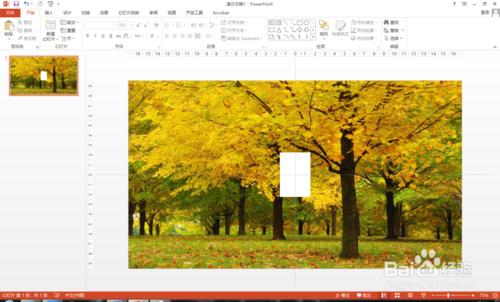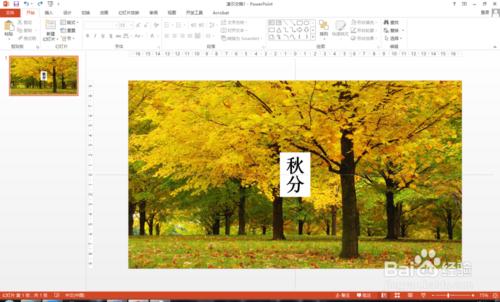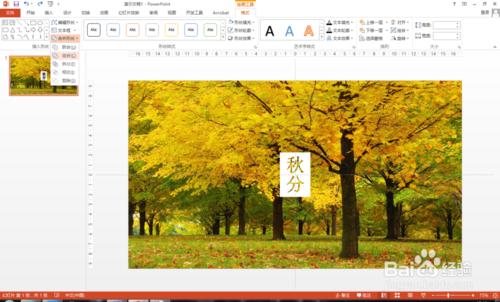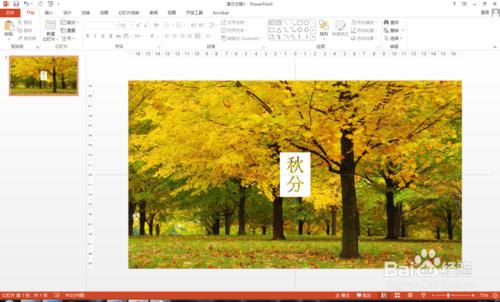鏤空文字的特殊效果既能表達文字內容,又有美觀圖面的作用,在製作PPT的過程中是很實用的技巧。那麼,PPT怎麼製作鏤空文字呢?方法非常簡單,運用簡單的布林運算就能實現。下面就來給大家演示一下。
工具/原料
Office PPT 2013
方法/步驟
新建空白簡報,並插入圖片。
插入一個矩形,並根據需要調整大小,放到合適位置。
插入文字框,輸入相應文字,調整文字格式,擺放到矩形上合適位置。
按住ctrl鍵,點選滑鼠左鍵,先選中色塊,再選中文字。
要注意選擇順序,因為布林運算的結果與選擇的先後順序相關。
選好後,點選選單欄“格式—合併形狀—組合“,
即可得到矩形減去與文字相交部分的形狀。
這裡運用到布林運算差集運算的原理,先選中的形狀或圖片保留下來,後選中的形狀與前者相交的部分被減去。
效果如下圖,是不是很簡單。
同理,形狀與形狀、形狀與圖片之間也可以做出鏤空效果,操作方法如上。